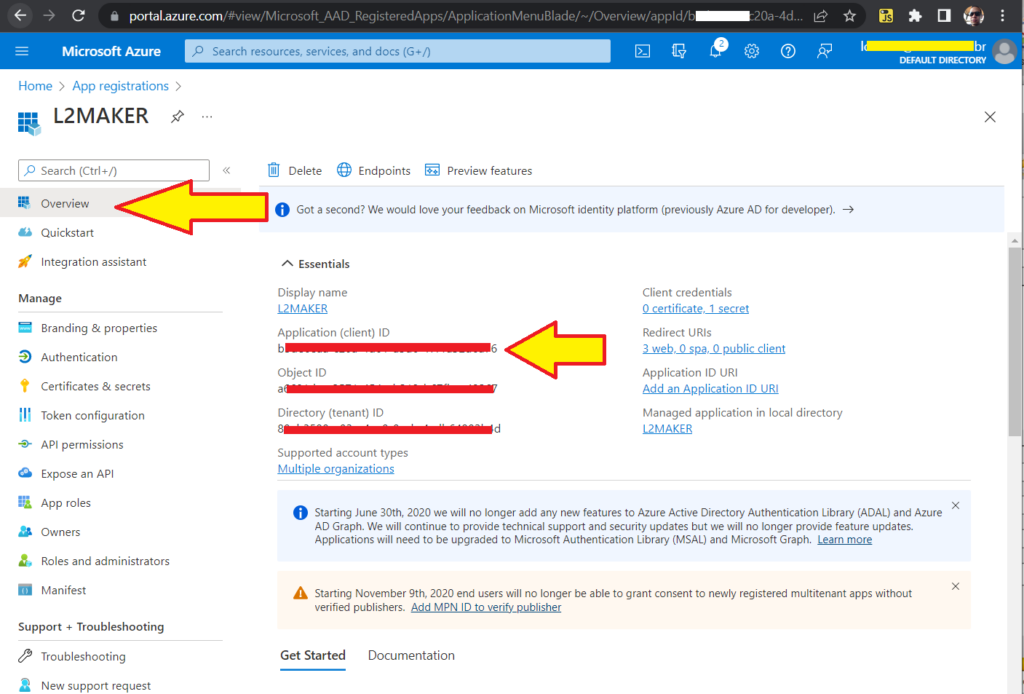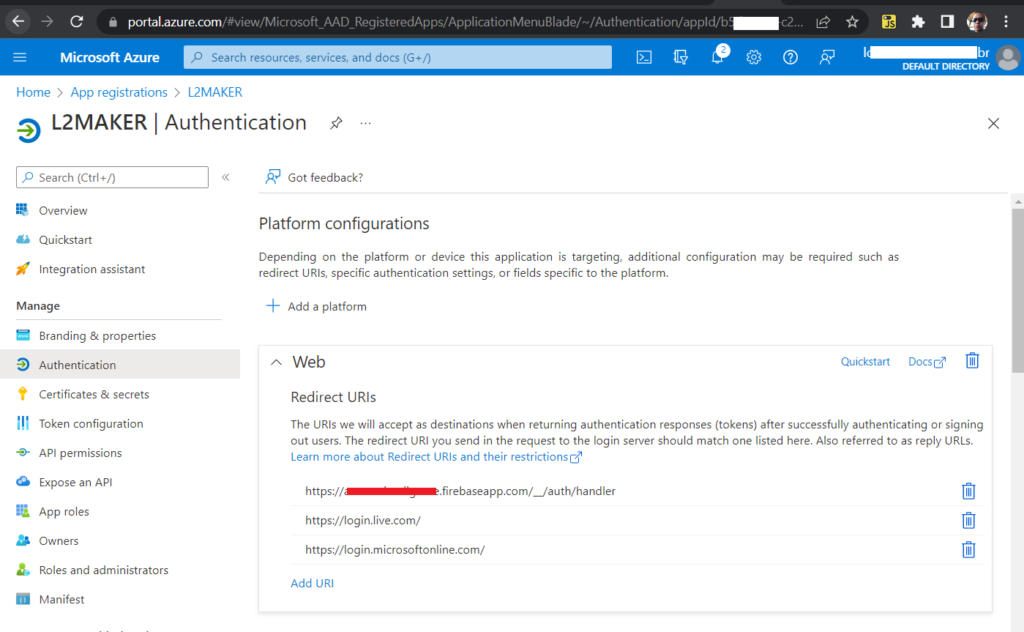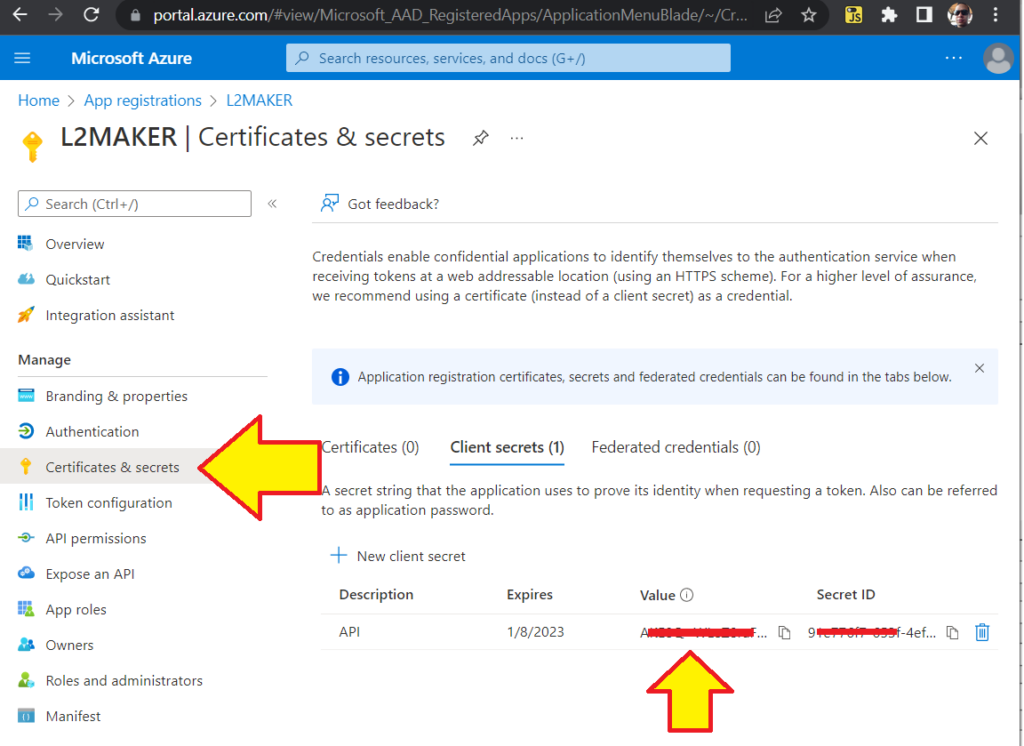Firebase Authentication
Esta API permite a integração da rotina de autenticação do Firebase no Maker/Webrun.
É necessário ter um projeto no Firebase, bem como nas demais plataformas a serem integradas (Microsoft, Google, Twitter…).
IMPORTANTE: O suporte a API não cobre a configuração do Firebase, Microsoft, Twitter… caso deseje suporte à configuração das contas você deve contratar suporte específico.
Passso a passo
- Adicione uma moldura no local onde deseja exibir as opções de autenticação;
- Utiliza a função “Firebase – Authentication – Inicializar” passando os seguintes parâmetros:
- Nome do componente – Onde será exibidas as opções do login;
- Configurações do Firebase (Letras) – JSON com as configurações. EX:
{
apiKey: “A*************************M”,
authDomain: “l2maker*****.firebaseapp.com”,
databaseURL: “https://l2maker*****.firebaseio.com”,
projectId: “l2maker******”,
storageBucket: “l2maker*******.appspot.com”,
messagingSenderId: “71991458018”,
appId: “1:******:web:*******f”,
measurementId: “G-*******”
}
- Provedores (Letras) – Lista de métodos de acessos que serão exibidos. EX: “password,microsoft.com”;
- Fluxo (Regra) nome do fluxo que será executado quando o login for concluído;
- Cor (Cor) de fundo da tela, para facilitar a combinação com a cor de fundo do formulário.
- No fluxo após a autenticação você pode validar o token de acesso, e seguir com a autenticação, ou acionar a autenticação e validar os dados no evento “Ao Autenticar” do sistema ( https://documentation.help/softwell.manual.maker.2/propriedades_e_eventos_da_area_de_trabalho.htm ).
Configurando a conta da Microsoft
Para integrar o login da Microsoft você deve informar o application/client id, e o secret, além de configurar a URL de redirecionamento indicado na sua conta do Firebase.